1. Vídeo Tutoriales
¿Cómo hacer una venta?
Haz click en el botón Abrir Caja.
Ingresa un saldo inicial de dinero con que contarás en la caja.
Haz click en el botón Aceptar.
Escanea el producto que estás vendiendo, aparecerá en la caja de ventas junto al valor que ya has predeterminado.
Escanea todos los productos que te están comprando.
Si un producto es a granel, como el pan, ya lo tendrás ingresado como Favorito y solo haz click en la foto, coloca manualmente el precio de venta que te indique la balanza.
Haz click en el botón Aceptar.
Haz click en el boton Pagar.
Selecciona el medio de pago débito, efectivo, crédito o trasferencia.
Si el pago es con débito, crédito o transferencia indícalo en la pantalla y haz click en el botón Pagar y listo.
Si el pago es en efectivo ingresa el monto que te están dando para saber cuánto es el vuelto que debes entregar.
Luego haz click en el botón Pagar y listo.

¿Cómo puedo revisar el detalle de mis ventas?
Haz click en el menú desplegable y selecciona Pagos.
Aquí podrás ver el detalle de todas tus ventas por día, del mes, ventas totales y el total de productos vendidos.
Aparece además un gráfico de ventas comparativas de costo ventas.
Puedes ver los productos mas vendios.
El balance del día y el historial de pagos.
Haciendo Click en el historial de pagos puedes ver un detalle minucioso de cada venta.
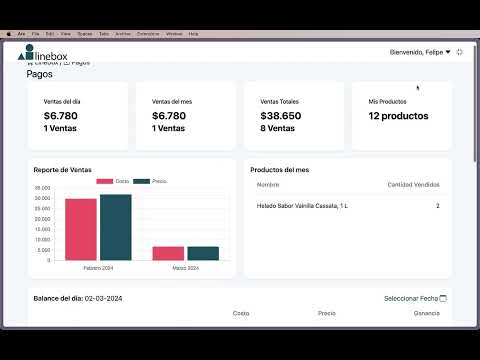
¿Cómo actualizar el inventario de un producto?
Haz click en el menú desplegable y selecciona Inventario.
Selecciona el producto que quieres actualizar. Puedes buscarlo o usar un lector de códigos de barra.
Modifica tu inventario.
Finalmente haz click en Actualizar inventario y listo.
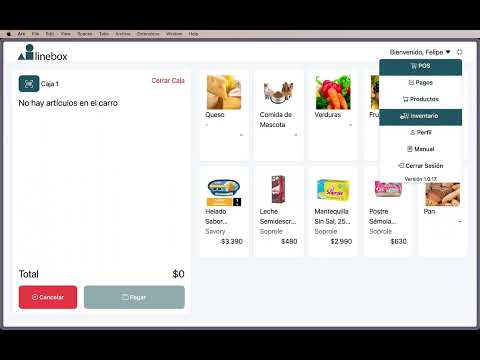
¿Cómo agregar un producto para venta por kilo?
Para crear un producto por kilo debes ir al menú superior y elegir la opción Productos. Luego dependiendo de tu producto puedes elegir una de las dos opciones. Si tu producto tiene código de barras, como por ejemplo unas papas fritas congeladas con marca te recomendamos utilizar la primera opción y escanear el código de barras. Si tu producto es pan, o papas, por ejemplo. Te recomendamos la opción de producto personalizado. En este caso seleccionaremos la opción de producto personalizado y crearemos un caso de papas al kilo.
Marcaremos la opción de producto por kilo, y decidiremos un costo y precio por kilo, también marcaremos la opción de Añadir como favorito para poder seleccionarlo en nuestro sistema. Añadiremos una imagen para poder reconocerlo fácilmente. Nuestro inventario de este producto también será por kilo, y se restará automáticamente cuando hagamos una venta.
Ahora podemos volver al inicio y vender el producto por kilo seleccionando su ícono.
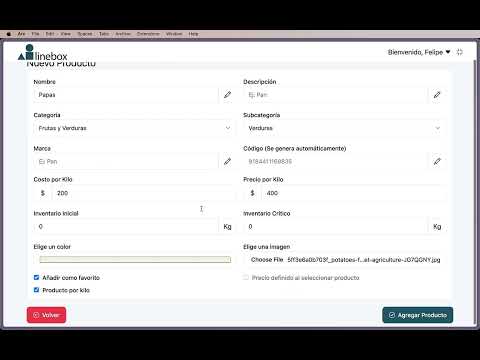
¿Cómo agregar un producto para venta que no tiene un precio fijo?
Haz click en el menú desplegable y selecciona Productos.
Haz click sobre el botón Nuevo Producto.
Haz click sobre la etiqueta de Producto Personalizado.
Completa la información sobre tu producto como el Nombre, Descripción, Categoria , Sub categoria y Marca.
Aquí puedes agregar también el Costo de tu producto y el Pecio de Venta.
Además puedes poner el Inventario Inicial y el Inventario Crítico.
Si quiees que el produto aparezca en la pantalla de venta debes marcar la casilla Añadir como favorito
Además si el producto que estas agregando es a granel, como el pan, debes marcar la casilla Precio definido al seleccionar producto.
Tambén puedes elegir una foto del priducto para que aparezca en la pantalla de ventas, para eso debes seleccionar Elige una imagen y seleccionarla desde tu computador.
Finalmente hacer click al botón Agregar Producto.
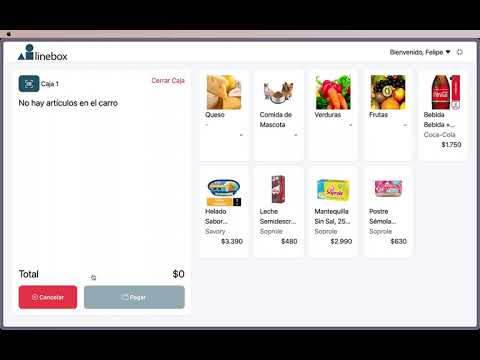
¿Cómo agregar un producto con código de barras?
Nuestro sistema cuenta con más de 26 mil productos pre-cargados, por lo que cargar un nuevo producto es muy rápido.
Si tienes un lector de códigos de barras simplemente debes escanear tu producto y será identificado automáticamente, también puedes ingresar el código del producto manualmente presionando el ícono de la izquierda.
Puedes modificar el costo e inventario según tus preferencias y al aceptar el producto se añadirá automáticamente al carro de ventas. Puedes volver a escanear el producto y seguir vendiendo.
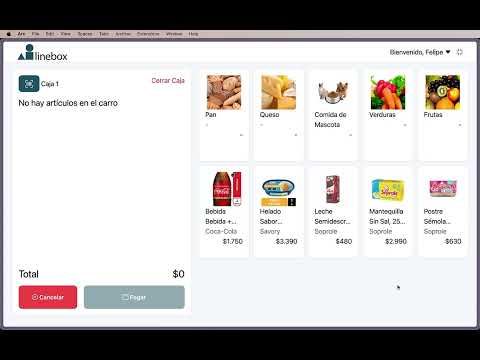
2. Compatibilidad
Nuestro software es compatible con la gran mayoría de dispositivos existentes. Solo necesitas un computador o tablet con acceso a un navegador web para empezar a vender. Sin instalaciones y sin requerimientos excesivos.
¿El software es compatible con lectores de códigos de barras?
Sí, es posible utilizar un lector.
¿Qué tipo de computador necesito para usar este sistema?
Para usar el sistema POS con carro de compra puedes usar una Tablet o Ipad, un notebook o un computador de escritorio. Lo único que necesitas es acceso a un navegador, se recomienda utilizar Google Chrome.
¿Puedo usar un Ipad o tablet?
Sí, puedes usar una tablet o Ipad con un adaptador usb para usar un lector de código de barras, o un lector bluetooth.
¿Puedo usar mi Smartphone como sistema POS?
Sí, pero el tamaño de la pantalla puede dificultar su uso, se recomienda usar el smartphone para las funciones de pagos, ventas del mes, control de inventario y productos.
¿Qué pasa si mi computador falla?
En caso de una falla de tu equipo puedes fácilmente utilizar un dispositivo de respaldo sin agregar ninguna configuración adicional, sólo inicia sesión en linebox.cl y conecta tu lector de código de barras y estarás operando en cosa de segundos.
3. Inicio
¿Cómo inicio sesión en el sistema?
Entrando a linebox.cl en la barra superior está la barra de acceso a clientes.
¿Cómo creo una cuenta?
Contacta con nosotros a través del formulario en linebox.cl, dándole click al botón <<Contáctanos>> para que podamos facilitarte una cuenta.
¿Cómo cambio mi contraseña?
Desde linebox.cl en la barra superior está la barra de acceso a clientes, a continuación debes hacer click en el texto "Olvidé mi contraseña" e ingresar tu email, recibirás un correo electrónico para poder crear una nueva clave.
4. Ventas
¿Cómo realizo una venta o transacción?
Debes escanear un producto con un lector de código de barra y se agregará al carro. En caso de no tener este producto se creará un formulario para poder cargar el producto fácilmente. Después deberás seleccionar el botón de Pagar, y elegir un método de pago.
¿Qué métodos de pago son compatibles con este software?
Actualmente, los métodos de pago son Débito, Crédito, Efectivo y Transferencia.
¿Cómo consulto el historial de ventas o informes de ventas?
Al iniciar sesión, en la barra superior podrás seleccionar el menú de opciones e ir a la sección de pagos. En esta sección podrás ver toda la información requerida.
¿Es posible realizar ventas con múltiples formas de pago?
No, actualmente no es posible este método.
¿Cómo gestiono devoluciones o reembolsos?
Desde el menú de pagos puedes buscar una venta por su fecha o monto total y anularla.
¿Se pueden programar promociones u ofertas especiales en el sistema?
Es posible modificar el precio de un producto desde el menú de productos, y buscar fácilmente con un lector de códigos de barras o por el nombre, marca o categoría de productos.
¿Puedo ver mis ventas de meses anteriores?
Sí, puedes ver tu historial completo de ventas y además, en el menú de Pagos podrás ver un gráfico con tus costos y ventas de todos los meses que has usado Linebox.
¿Puedo ver qué productos se venden más?
Sí, puedes ver los productos que más se han vendido durante el mes.
¿Puedo tener más de una caja?
Sí, por defecto tendrás una sola caja, pero puedes añadir más en caso de que necesites sin ningún costo adicional.
5. Productos
¿Cómo agrego nuevos productos al inventario?
Existen dos formas de agregar productos al inventario, puedes escanear el producto que no tengas y el sistema automáticamente lo detectará y te mostrará el formulario para agregarlo. O puedes ir al menú de productos y crear un nuevo producto.
¿Cómo puedo cambiar el precio de un producto?
Debes ir al menú de productos y escanear tu producto, seleccionar el botón de editar y podrás realizar los cambios que necesites.
Tengo productos propios que no tienen código de barras ¿Puedo agregarlos al sistema?
Sí, para agregarlos debes ir al menú de productos, y al botón de crear nuevo producto y elegir la segunda opción, aquí podrás agregar tu producto personalizado.
¿Cómo puedo borrar un producto?
Para borrar un producto debes ir al menú de productos, escanear el producto que quieres borrar, seleccionar el botón de detalle y en la parte inferior estará el botón para eliminar tu producto.
Mi producto no tiene un precio fijo, como por ejemplo el pan. ¿Qué puedo hacer?
Para productos que no cuentan con precio fijo, puedes utilizar la función de producto sin precio, esto permitirá definir el precio al momento de agregar el producto al carro de ventas. Para utilizarla debes ir al menú de productos, escanear o buscar tu código de barras y seleccionar el botón "Editar", deberás marcar la casilla "Precio definido al seleccionar producto" y guardar tus cambios.
6. Inventario
¿Cómo puedo modificar mi inventario?
Puedes ir al menú de inventario, escanear tu producto y agregar o quitar inventario. El inventario también se restará automáticamente cuando se realice una venta. Para modificar el inventario crítico debes ir al menú de productos, escanear tu producto y seleccionar la opción editar.
¿Puedo importar mi inventario desde un archivo CSV u otro formato?
Nuestro sistema cuenta con más de 26.000 productos, por lo que probablemente no necesites importar un inventario completo. Sin embargo, Esta función se encontrará disponible próximamente.
¿Existe alguna función para gestionar el inventario bajo en stock?
Sí, nuestro sistema cuenta con la opción de Stock crítico, y en el menú de Inventario podrás visualizar y filtrar los productos que se encuentren bajo el inventario crítico.
¿Qué pasa si intento vender un producto sin inventario?
Sabemos que no siempre es posible llevar un recuento de inventario al día, por lo que en este caso el inventario quedará negativo, y no se interrumpirán tus ventas, puedes cargar tu inventario más tarde para estar al día.
7. Seguridad
¿Qué funciones de seguridad ofrece el software para proteger los datos de los clientes y las transacciones?
Todas las transacciones son encriptadas vía SSL y están asociadas a tu usuario, por lo que ningún otro usuario del software podrá verlas.
8. Impresora Térmica para boletas
¿El sistema es compatible con impresoras térmicas?
Sí, actualmente tenemos soporte oficial para el modelo Xprinter XP-58, en teoría puedes utilizar otros modelos o una impresora común en su lugar, pero es posible que el ancho de la impresión no coincida con el papel.
Conecté mi impresora térmica pero no funciona
Si es la primera vez que utilizas una impresora térmica en Linebox debes ir al menú Perfil, Configuraciones y seleccionar tu modelo de impresora.